twitterで誕生日の西暦はいらないんだけど…
・誕生日だけの表示ってできないの?
・プロフィールの誕生日の設定を変更したい!
・生年月日の表示を非表示にしたい!
と、お悩みではないですか?
たしかに、twitterのプロフィール欄って、
・誕生日を公開しているアカウント
・誕生日を非公開にしているアカウント
がありますよね。
さらにもっとくわしく見てみると、
・生年月日を公開しているアカウント
・誕生日だけを公開しているアカウント
の2パターンが確認できます。
誕生日(月日)だけを公開しているアカウントの場合、年齢がわからないので、これはこれでありかと…。

実は私のtwitterのアカウントも、誕生日は公開していますが、年齢は公開していません。
西暦の情報はいらないので、非公開にしています。
この設定変更ですが、実はとても簡単にできます。
ですが、ちょっとした落とし穴があるんですよ…それに気が付かないと、いつまでたっても
「設定変更ができない…」
ってなってしまう可能性があります。
ということで本日の記事は、ツイッターで誕生日の西暦の表示はいらない…とお考えのあなたのために、非公開にする設定方法と、その落とし穴について紹介していきますね~。
ツイッターで誕生日の西暦の表示はいらない!
ツイッターで誕生日の西暦の表示はいらない場合に、誕生日だけ表示させる設定は、とても簡単です。
だけど、落とし穴があって、それに気が付かないと、
「設定変更したのに反映されない…」
となってしまいますよ~。
ということで、まず最初に、誕生日の西暦を非表示にする方法を紹介します。
その次に、落とし穴についても、わかりやすく解説していきますね~。
ですが、Androidスマホでも同様の手順で、設定の変更が可能となっています。
誕生日の西暦を非表示にする方法
誕生日の西暦を非表示にする方法ですが、まず最初にスマホからtwitterアプリをタップして開いてください。
そうしたら次に、画面右上にある、自分がTwitterで使用しているアイコン画像をタップしてください。
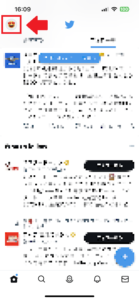
そうしたら画面左にいろいろな項目が表示されます。
その中で「プロフィール」という項目をタップしてください。
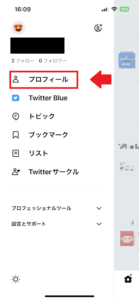
そうすると画面が切り替わります。
自分のヘッダーなどが表示されているプロフィール画面になりますので、ヘッダー画像の右下にある「編集」をタップしてください。

そうすると、プロフィールの編集画面に切り替わります。
いろいろな項目がありますが、生年月日(誕生日)の部分をタップしてください。
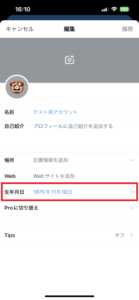
そうすると、「見ることができる人」という項目があり、
・月日
・年
と、2つの項目に分かれています。
誕生日は表示させたいけど、西暦はいらない…のであれば、「年」の部分をタップしてしてください。
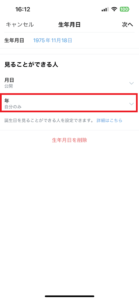
そうすると、誕生年を公開できる範囲を決めることができます。
西暦はいらない…ということですので、公開範囲は「自分のみ」を選んでタップしてください。
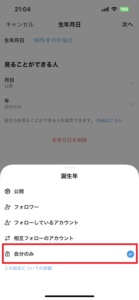
そうしたら画面右上の「次へ」をタップしてください。

最後に画面右上の「保存」をタップしてください。
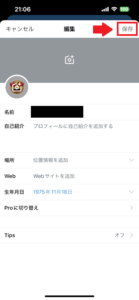
これで完了!
誕生日のみの表示で、西暦は非表示にすることができました。
要点をまとめてみますね。
1.ツイッターアプリを開く
2.画面右上にある、自分がTwitterで使用しているアイコン画像をタップ
3.「プロフィール」という項目をタップ
4.「編集」をタップ
5.「年」の部分をタップ
6.「自分のみ」を選んでタップ
7.画面右上の「次へ」をタップ
8.画面右上の「保存」をタップ
となります。
次に、落とし穴についても紹介していきますね~。
誕生の設定確認の落とし穴はここ!
上で紹介した手順で、
・誕生日は公開
・西暦は非公開
に設定変更した後、ちゃんと変更できたかどうか?を、自分のプロフィール画面から確認しますよね。
これが実は、落とし穴なんです。
というのも、西暦の設定は、
・非公開ではなく
・自分のみに設定
にしましたよね…。
なので、自分が自分のプロフィール画面を見ても、西暦がちゃんと表示されているんです。
だって、「自分のみ」に設定しているから…。
「自分のみ」に設定していますので、自分には西暦が表示されるんですよ!
となると、設定の変更ができたかどうかは、自分のアカウントからは確認する事ができないんです。
なので、フォロワーさんにお願いして、プロフィールのスクショを送ってもらう…みたいなやり方でしか、変更の確認をすることができないので、気を付けてくださいね~。
まとめ
ということで本日の記事は、ツイッターで誕生日の西暦はいらない場合の設定方法を紹介しました。
設定の変更はとても簡単にできますので、ぜひやってみてください。
また、確認ですが…これに関しては自分からは出来ませんので、フォロワーさんにお願いするなどして確認してみてくださいね。
本日の記事は以上です。
最後までお付き合いいただき、ありがとうございます。

